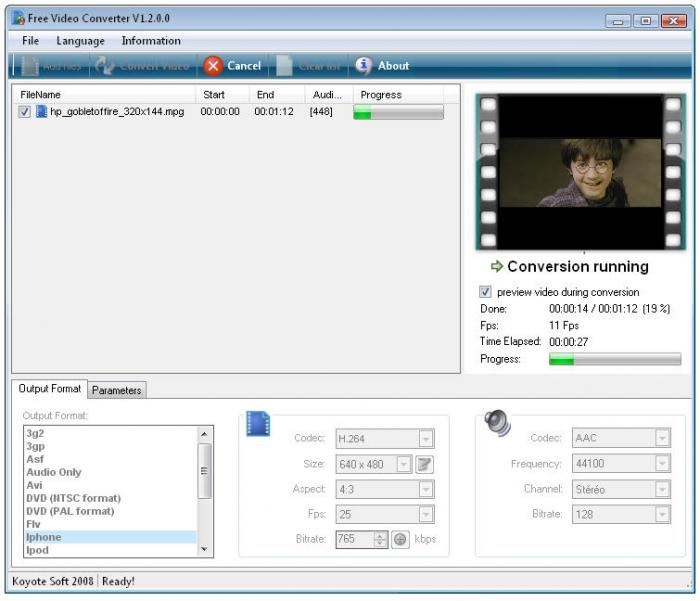কুইকটাইম যে MOV ভিডিও, সাবটাইটেল সহ কাজ করার ক্ষমতা না থাকা সত্ত্বেও যদিও তারা অনেক ভিডিও ও অডিও ট্র্যাক থাকতে পারে। আপনি যে MOV ভিডিও একটি ভিডিও আছে, কিন্তু যা ভিডিও, অডিও, ছবি ও সাবটাইটেল, আপনি ডিভিডি জন্য VOB ফাইল হবে কি অনুরূপ হয়েছে একটি একক ফাইল তৈরি করতে চান, তখন, তাহলে আপনি এটি MKV রূপান্তর করা উচিত নয়। এই বিন্যাস আপনি ভিডিও আরো কার্যকারিতা যোগ করার অনুমতি দেবে। আপনি ভিডিও দিয়ে চালানো ইমেজ যোগ করুন, এবং একটি ভিডিও উপস্থাপনা উচ্চ মানের এবং ইন্ট্যার্যাক্টিভিটির হয় যে তৈরি করতে আরো অনেক কিছু করতে পারেন। iSkysoft iMedia কনভার্টার ডিলাক্স একটি মহান টুল MKV থেকে যে MOV ফাইলগুলিকে রূপান্তর ।
পার্ট 1. Mac এ MKV থেকে যে MOV রূপান্তর কিভাবে
iSkysoft iMedia কনভার্টার ডিলাক্স ভিডিও রূপান্তরের জন্য একটি শক্তিশালী, বৈশিষ্ট্য সমৃদ্ধ অ্যাপ্লিকেশন। এটা তোলে বাজারে দ্রুততম কনভার্টার এবং মূল ভিডিও গুণমান বজায় রাখার ক্ষমতা আছে। এই সরঞ্জামটি আপনাকে সেরা রূপান্তর সেবা কি কখনো দিতে আপনার কম্পিউটিং শক্তি ব্যবহার অপ্টিমাইজ করে।
iMedia কনভার্টার ডিলাক্স - ভিডিও কনভার্টার
জিরো কোয়ালিটির কমানোর সঙ্গে Mac এ MKV থেকে যে MOV রূপান্তর করুন।
- শক্তিশালী রূপান্তর সামর্থ্য - সরঞ্জাম 150 টিরও বেশি ভিডিও ফরম্যাটের থেকে ভিডিও রূপান্তর করতে পারেন। এই সম্ভবত ভিডিও ফরম্যাটের একটি একক টুল দ্বারা পরিবর্তিত হতে পারে সর্বোচ্চ সংখ্যা।
- ডাউনলোড অনলাইন ভিডিও - তুমি যেমন YouTube এবং Facebook ইন্টারনেট সাইট থেকে ভিডিও পেতে এবং তাদেরকে আপনার প্রকল্পে যোগ করতে পারেন।
- শক্তিশালী Inbuilt ভিডিও এডিটর - তাদের এই সম্পাদকের ব্যবহার করে আপনি আউটপুট আগে আপনার প্রকল্প সম্পাদনা করুন।
- ডিভিডি এবং অন্যান্য ডিভাইসের সাথে বার্ন - তুমি ডিভিডি, আইফোন, আইপ্যাড থেকে আপনার প্রকল্পের বার্ন এবং এমনকি তাদের অনলাইন সাইটগুলি পাঠাতে পারেন।
- ভিডিও আপলোড করুন - এটি আপনি সরাসরি আপনার ভিডিওগুলি আমদানি পর ইউটিউব, ফেসবুক বা Vimeo ভিডিও আপলোড করতে পারবেন।
ধাপে ধাপে নির্দেশিকা Mac এ MKV থেকে কুইকটাইম যে MOV রূপান্তর উপর
ধাপ 1 প্রোগ্রামের উপর MKV রূপান্তরকারী যে MOV করতে লোড ফাইল
প্রধান মেনুতে যান এবং তারপর নির্বাচন "যোগ করুন ফাইল" এবং যে MOV ফাইল যেগুলি আপনি রূপান্তর করতে চান আনা। এছাড়া আপনি চাইলে তাদের কনভার্টার মধ্যে টেনে আনতে পারেন।

পদক্ষেপ 2. নীচের অংশে আউটপুট ফরম্যাট ট্রে থেকে MKV চয়ন করুন
আপনি এক MKV ফাইলে বিভিন্ন যে MOV ফাইল রূপান্তর করতে চান, আপনি "মার্জ সকল ভিডিও" সক্রিয় করতে পারার আগে আপনাকে প্রকৃত রূপান্তর না থাকবে। এছাড়াও আপনি "ট্রিম" ফাংশন ব্যবহার করতে পারেন যে MOV ফাইল কোন অংশের কাটা যে আপনার প্রয়োজন হবে না। আপনি MKV রূপান্তরিত করার জন্য এমনকি যে MOV ফাইলের একটি অংশ নির্বাচন করতে সক্ষম হবে। এই শক্তিশালী বৈশিষ্ট্য এই টুল।

ধাপ 3 রূপান্তর প্রক্রিয়াটি শুরু করুন
"রূপান্তর করুন" নির্বাচন করুন এবং যে MOV ফাইল MKV বিন্যাসে রূপান্তর করা হবে। যদিও উইন্ডোজ সংস্করণে দেখানো হয় একই ভাবে পরিচালিত হয় এই একটি টুল যা ম্যাক ব্যবহারকারীরা লক্ষ্য করা হয়। MKV ফাইল আপনি পেতে উচ্চ মানের হয়।

পার্ট 2. শ্রেষ্ঠ উইন্ডোজ পিসি জন্য MKV ভিডিও কনভার্টার থেকে যে MOV
Windows এর জন্য iSkysoft iMedia কনভার্টার ডিলাক্স এছাড়াও শক্তিশালী এবং ম্যাক সংস্করণের অনুরূপ বৈশিষ্ট্য আছে। এটা একটা বহুমুখী সরঞ্জাম যা ফরম্যাটের যে উইন্ডোজ 10/8/7 / এক্সপি / ভিস্তা জন্য আরো উপযুক্ত মধ্যে ভিডিও রূপান্তর করতে ব্যবহার করা যেতে পারে। এই সরঞ্জাম যা খুব দ্রুত গতিতে আপনার রূপান্তর এবং সম্পাদনা করতে সক্ষম করবে এবং কোন গুণমান হারবেন না হয়।
উইন্ডোজ 10/8/7 / এক্সপি / ভিস্তা জন্য MKV কনভার্টার শ্রেষ্ঠ যে MOV ব্যবহার করার পদ্ধতি
ধাপ 1 যে MOV ফাইল লোড
টেনে আনুন এবং যে MOV ফাইল যেগুলি আপনি MKV রূপান্তর সরঞ্জামে যে MOV মধ্যে ব্যবহার করতে চান ড্রপ। এছাড়াও আপনি "ফাইল"> "লোড মিডিয়া ফাইল" যান এবং ফাইল যে আপনি চান নির্বাচন করতে পারেন।

পদক্ষেপ 2. রূপান্তরের জন্য আপনার ফাইল তৈরী
আপনি শুধু মনে হচ্ছে যে এই সরঞ্জামের বিভাগ সংস্করণে would যে MOV ফাইল সম্পাদনা করতে পারেন। "এক ফাইলে সব ভিডিও মার্জ" নির্বাচন করুন আপনি ফাইল একটি একক ফাইলে রূপান্তরিত করার জন্য চান। এছাড়া আপনি চাইলে তাদের ছাঁটা বা তাদের অনেক ছোট ফাইল মধ্যে ক্লিপ পারবেন না। একবার আপনি আপনি নির্বাচন সম্পন্ন, নিশ্চিত করুন যে আপনি আউটপুট ট্রেতে MKV ফরম্যাট নির্বাচন করেছেন।

ধাপ 3. আপনার ফাইলগুলি রূপান্তর করুন
"রূপান্তর করুন" বোতামে ক্লিক করুন চূড়ান্ত রূপান্তর শুরু। তোমার যে MOV হওয়া ফাইলগুলো স্বয়ংক্রিয়ভাবে MKV ফরম্যাটে রূপান্তর করা হবে। এই শক্তিশালী হাতিয়ার ব্যবহার করা সহজ।

ঐচ্ছিক: বিনামূল্যে অনলাইন MKV কনভার্টার যে MOV
এখানে MKV ভিডিও রূপান্তর সরঞ্জামে একটি বিনামূল্যে অনলাইন করা MOV হয়, তাহলে আপনি এখন ব্যবহার করে দেখুন থাকতে পারে:
দ্রষ্টব্য: কারণ অনলাইন টুল "HTTPS" সমর্থন করে না, তাই যদি বিষয়বস্তু নিচের ফাঁকা ছিল, নিজে আপনার ব্রাউজার ঠিকানা বারের ডান স্ক্রিপ্ট লোড করতে এ "শিল্ড" আইকন ক্লিক করুন। এই ক্রিয়াটি আপনার ডেটা বা কম্পিউটার কোনো ক্ষতি ছাড়া নিরাপদ।